 |
 |
|
||
 |
||||
طباعة الصور الفوتوغرافية
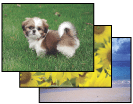
إعداد ملف الطباعة
عند طباعة صورة فوتوغرافية بلا حدود، سيتم اقتصاص جزء من الصورة لأن هذا الخيار يؤدي إلى تكبير الصورة بما يزيد عن حجم الورق قليلاً.
تحتاج إلى ضبط ملف الصورة حسب حجم الورق. إذا كان التطبيق يشتمل على إعدادات الهوامش، فتأكد من تعيينها على صفر قبل الطباعة.
الورق المتوافق مع الطباعة بلا حدود
إذا رغبت في طباعة صور فوتوغرافية بلا حدود، فارجع إلى الجدول التالي لأن الطباعة بلا حدود غير متاحة لكل أنواع الورق.
|
Epson Glossy Photo Paper (ورق صور لامع من Epson)
|
A4، 13 × 18 سم (5 × 7 بوصات)، 10 × 15 سم (4 × 6 بوصات.)
|
|
Epson Ultra Glossy Photo Paper (ورق صور شديد اللمعان من Epson)
|
A4، 13 × 18 سم (5 × 7 بوصات)، 10 × 15 سم (4 × 6 بوصات)
|
|
Epson Matte Paper - Heavyweight (ورق غير لامع - ثقيل الوزن من Epson)
|
A4
|
|
Epson Premium Glossy Photo Paper (ورق صور لامع مضاعف الوزن من Epson)
|
A4، 13 × 18 سم (5 × 7 بوصات), 10 × 15 سم (4 × 6 بوصات)، 9:16 حجم عريض (102 × 181 ملم)
|
|
Epson Premium Semigloss Photo Paper (ورق صور شبه لامع مضاعف الوزن من Epson)
|
A4، 10 × 15 سم (4 × 6 بوصات)
|
 ملاحظة:
ملاحظة:|
تستغرق الطباعة بلا حدود وقتًا أطول من الطباعة العادية.
قد تنخفض جودة الطباعة في المناطق العلوية والسفلية من المطبوعات، أو قد تتلطخ المنطقة عند الطباعة على أنواع ورق غير الموضحة أعلاه. اطبع صفحة واحدة للتحقق من الجودة قبل طباعة مهام كبيرة.
يختلف الورق المتوافق مع الطباعة بلا حدود حسب الموقع.
|
تحميل الورق
ارجع إلى القسم التالي للتعرف على تفاصيل تحميل الورق.
عند استخدام ورق Epson الخاص، ارجع إلى القسم أدناه.
الطباعة من EPSON Easy Photo Print
يعتبر استخدام EPSON Easy Photo Print المضمن في القرص المضغوط أسهل وأسرع طريقة لإنشاء صور فوتوغرافية متعددة، مثل الصور الفوتوغرافية بلا حدود أو الصور الفوتوغرافية ذات الحدود أو الإطارات. كما يساعد EPSON Easy Photo Print في تحسين الصور الفوتوغرافية.
بدء EPSON Easy Photo Print
ارجع إلى القسم التالي للحصول على تفاصيل حول بدء EPSON Easy Photo Print.
الطباعة من تطبيقات أخرى
إعدادات الطابعة في نظام التشغيل Windows
اتبع هذه الخطوات لضبط إعدادات الطابعة.
 |
قم بالوصول إلى إعدادات الطابعة.
|
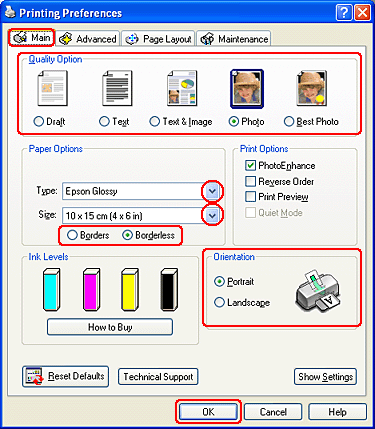
 |
انقر فوق علامة التبويب Main (رئيسي)، ثم حدد أحد إعدادات Quality Option (خيار الجودة) التالية:
|
Photo (صورة) للحصول على جودة عالية وسرعة جيدة.
Best Photo (أفضل صورة فوتوغرافية) لأفضل جودة طباعة
 |
حدد إعداد Type (النوع) المناسب.
|
 |
حدد Borderless (بلا حدود) عند الرغبة في طباعة صور فوتوغرافية بلا حدود.
|
تستطيع ضبط مساحة الصورة الزائدة عن حواف الورق باستخدام شريط التمرير Borderless Expansion (التوسيع بلا حدود) في إطار Page Layout (تخطيط الصفحة).
 |
حدد إعداد Size (حجم) المناسب.
|
 |
حدد Portrait (طولي) (طويل) أو Landscape (طبيعة) (عريض) لتغيير اتجاه المطبوعات.
|
 |
انقر فوق OK (موافق) لإغلاق إطار إعدادات الطابعة.
|
بعد إكمال الخطوات أعلاه، اطبع نسخة اختبار واحدة وافحص النتائج قبل طباعة مهمة كاملة.
إعدادات الطابعة في نظام التشغيل Mac OS X
اتبع هذه الخطوات لضبط إعدادات الطابعة.
 |
قم بالوصول إلى مربع الحوار Page Setup (إعداد الصفحة).
|
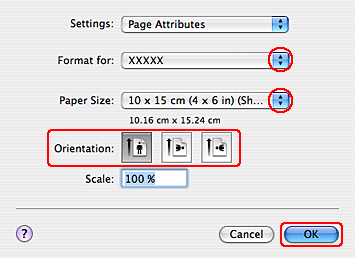
 |
حدد الطابعة التي تستخدمها في الإعداد Format for (تنسيق لـ).
|
 |
حدد إعداد Paper Size (حجم الورق) المناسب.
|
 ملاحظة:
ملاحظة:|
حدد XXX (Sheet Feeder - Borderless) (XXX وحدة تغذية الورق - بلا حدود) عند الرغبة في طباعة صور فوتوغرافية بلا حدود.
|
 |
حدد إعدادات Orientation (الاتجاه) المناسبة.
|
 |
انقر فوق OK (موافق) لإغلاق مربع الحوار Page Setup (إعداد الصفحة).
|
 |
قم بالوصول إلى مربع الحوار Print (طباعة).
|
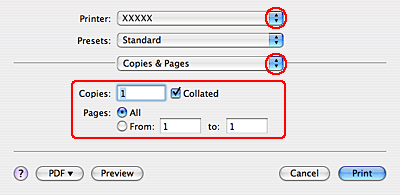
 |
حدد الطابعة التي تستخدمها في الإعداد Printer (الطابعة). ثم قم بضبط إعدادات Copies & Pages (النسخ والصفحات).
|
 |
حدد Print Settings (إعدادات الطباعة) من القائمة المنبثقة.
|
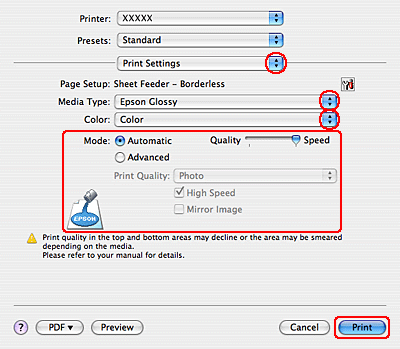
 |
حدد إعدادات Media Type (نوع الوسائط) وColor (اللون) وMode (الوضع) المناسبة. انظر التعليمات الفورية للتعرف على تفاصيل Print Settings (إعدادات الطباعة).
|
بعد إكمال الخطوات أعلاه، اطبع نسخة اختبار واحدة وافحص النتائج قبل طباعة مهمة كاملة.
 ملاحظة:
ملاحظة:|
يمكنك التحكم في جزء الصورة الذي يمتد إلى خارج حواف الورقة أثناء الطباعة بلا حدود. انظر التعليمات الفورية للتعرف على التفاصيل.
|
